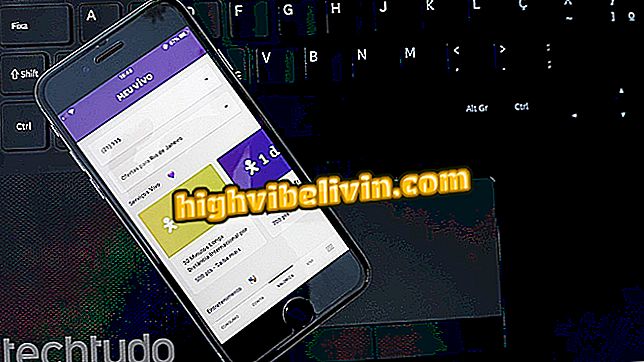So laden Sie Dateien für den Offlinezugriff in Dropbox, OneDrive und Google Drive herunter
Mobile Apps von führenden Cloud-Storage-Diensten, Dropbox, Drive und OneDrive ermöglichen das Herunterladen von Dateien für den Offline-Zugriff. Mit der Funktion können Sie ein Dokument, eine Anmerkung oder ein Bild immer zur Hand haben, ohne auf eine Internetverbindung angewiesen zu sein. Mit dieser Funktion können Sie auch mobile Daten aus Ihrem Franchise speichern, da häufig verwendete Dateien auf Ihrem Telefon gespeichert werden und nicht jedes Mal heruntergeladen werden müssen, wenn Sie sie öffnen möchten.
In den folgenden Tipps erfahren Sie, wie Sie die Offline-Verwendung in allen drei Anwendungen aktivieren. Es sei darauf hingewiesen, dass die Screenshots zwar auf einem iPhone (iOS) erstellt wurden, das Tool jedoch auch Nutzern von Android-Handys, Google, zur Verfügung steht.

Cloud-Programme
Cloud-Sicherheit: Hier finden Sie Tipps zum Online-Schutz Ihrer Dateien
Dropbox
Schritt 1. Öffnen Sie Dropbox und suchen Sie die Datei, die Sie für den Offline-Zugriff herunterladen möchten. Tippen Sie nun auf die Schaltfläche rechts neben dem Dateinamen und wählen Sie im angezeigten Menü "Offline verfügbar machen".

Herunterladen der Datei zur Offline-Verwendung in Dropbox
Schritt 2. Ein kleines grünes Symbol rechts neben dem Namen zeigt an, dass die Datei heruntergeladen wurde und auch ohne Verbindung verfügbar ist. Berühren Sie "Offline" in der rechten unteren Ecke des Bildschirms, um die Liste der heruntergeladenen Dateien anzuzeigen und sie zu öffnen.

Zugriff auf heruntergeladene Dateien in Dropbox
Google Drive
Schritt 1. Öffnen Sie die Google Drive-App und suchen Sie die Datei, die Sie für den Offline-Zugriff herunterladen möchten. Tippen Sie nun auf die Schaltfläche mit den drei Punkten rechts neben dem Dateinamen. Schieben Sie dann den Bildschirm nach oben.

Offline-Datei in Google Drive verfügbar machen
Schritt 2. Die Option "Offline verfügbar" wird angezeigt. Markieren Sie es einfach für die herunterzuladende Datei. Ein Hinweis, dass der Download durchgeführt wurde und die Datei für den Offlinezugriff verfügbar ist, wird links vom letzten Änderungsdatum direkt unter dem Namen angezeigt.

Offline-Datei zeigt die in Google Chrome angegebene ID an
OneDrive
Suchen Sie die Datei, die Sie herunterladen möchten, und berühren Sie sie einige Sekunden lang. Wenn Sie möchten, können Sie jetzt andere Elemente auswählen. Um sie herunterzuladen, berühren Sie das Fallschirmsymbol oben auf dem Bildschirm. Unter dem Namen wird rechts neben dem Datum der letzten Änderung ein Hinweis darauf angezeigt, dass die Datei offline verfügbar ist.

Herunterladen von Dateien zur Offline-Verwendung auf OneDrive
Genießen Sie die Tipps zum Herunterladen Ihrer am häufigsten verwendeten Dateien und zum Speichern von Daten aus Ihrem 3G- oder 4G-Franchise.
Was ist der beste Cloud-Speicherdienst? Kommentar zum.